Cara Mendiagnosis Sensor Samsung Anda Dengan Menggunakan * # 0 * # (09.15.25)
Kita semua tahu bahawa telefon pintar moden mempunyai ciri yang luar biasa, seperti sensor biometrik dan skrin sentuh, yang membolehkan mereka merasakan aktiviti di sekitarnya. Walau bagaimanapun, kebanyakan peranti ini juga mempunyai bentuk sensor lain yang membolehkan mereka melakukan lebih banyak daripada yang kita bayangkan. Sekarang, jika anda memiliki telefon bimbit Samsung, tahukah anda bahawa anda boleh memanfaatkan ciri tertentu untuk mengesahkan dan memeriksa sama ada semua sensor dalaman peranti anda berfungsi dengan betul? Ya itu betul. Walaupun tidak diketahui oleh kebanyakan pengguna Samsung, kebanyakan versi Galaxy memiliki menu diagnostik yang dapat diakses dengan memasukkan kod rahsia. Untuk mengetahui lebih lanjut mengenai mod diagnostik, baca terus.
Cara Mengakses Menu Diagnostik Rahsia SamsungIni sedikit maklumat awal. Menu diagnostik tidak tersedia untuk semua pengguna. Pembawa tertentu seperti Sprint dan Verizon telah menyekat menu ini pada tablet dan telefon pintar Samsung mereka. Walau bagaimanapun, telefon pintar yang lebih baru dari Sprint dikatakan sudah mempunyai fungsi ini. Untuk membuka menu diagnostik rahsia telefon pintar Samsung, masukkan kod * # 0 * # menggunakan pad dail. Menu diagnostik rahsia kemudian akan dibuka. Oleh kerana prosesnya automatik, anda tidak perlu mengetuk butang panggilan untuk mengaktifkan perintah. Sekiranya anda sudah memasukkan kod dan tidak ada yang berlaku, itu hanya bermaksud ciri tersebut tidak tersedia pada peranti anda. Setelah memasukkan kod dan berjaya mencapai menu diagnostik, kini anda boleh melakukan ujian sensor Samsung berikut:
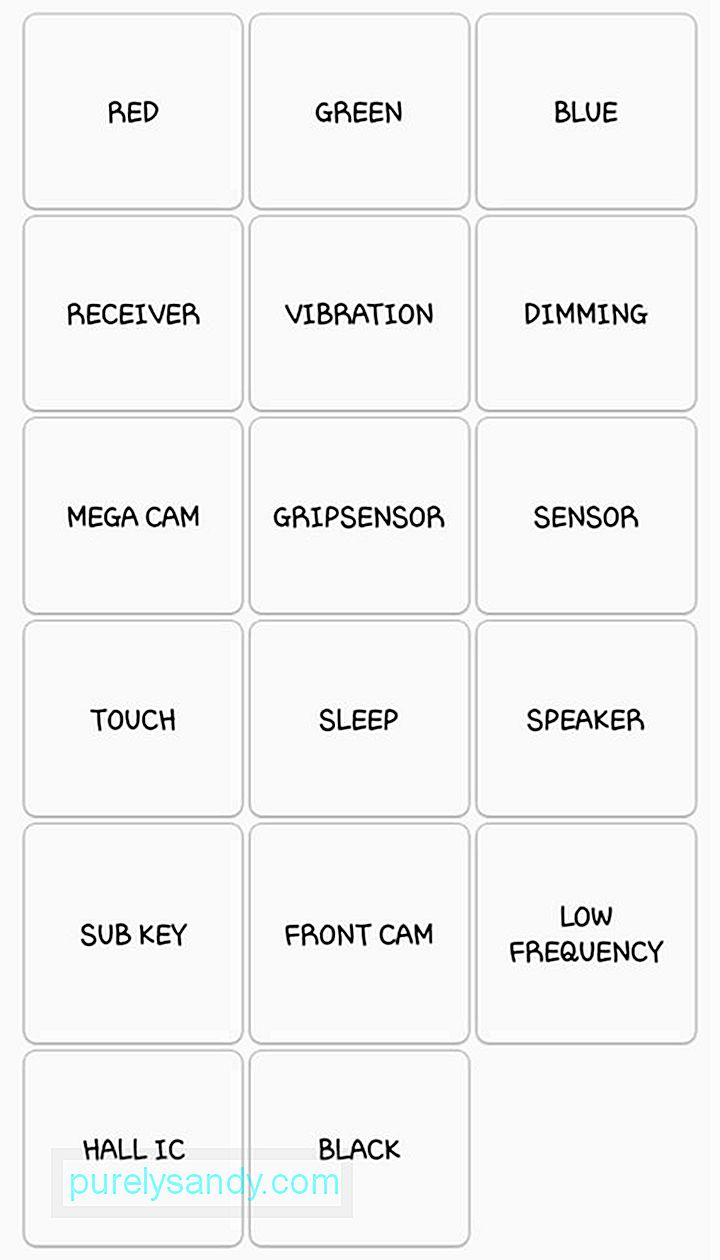
Ujian ini membolehkan anda memeriksa spektrum warna merah, hijau, dan biru telefon bimbit anda dengan menunjukkan warna yang anda pilih dengan terang. Untuk kembali ke menu diagnostik utama, cukup ketuk skrin.
2. Penerima dan GetaranLakukan ujian ini untuk memeriksa ciri penerima dan getaran telefon bimbit anda. Apabila anda mengetuk butang Penerima , anda akan dibawa ke skrin putih yang disertai dengan nada dail yang dapat didengar. Ketuk pada butang Kembali dua kali apabila anda selesai.
Untuk memeriksa motor getaran peranti anda, ketuk butang Getaran pada menu utama. Skrin akan menjadi hitam setelah mengetuk butang. Ia akan diikuti oleh getaran berterusan. Sekiranya anda ingin keluar, ketuk pada skrin sekali. Anda kemudian akan dibawa ke menu diagnostik utama.
3. Mega CamUntuk menguji kamera utama peranti anda, ketik butang Mega Cam di menu diagnostik utama. Untuk memperbesar dan memperkecil, gunakan butang kelantangan . Untuk merakam foto, tekan butang kamera di bahagian bawah skrin anda. Secara lalai, denyar dihidupkan, dan gambar disimpan secara automatik di galeri peranti anda. Untuk keluar dari ujian, ketik butang kembali , dan anda akan kembali ke menu diagnostik utama.
4. PeredupanSetelah anda menekan butang Peredupan di menu diagnostik utama, anda akan dibawa ke skrin merah, biru, dan hijau. Skrin akhirnya akan bergantian antara terang dan redup setiap kali anda mengetuknya. Sekiranya anda ingin keluar ke halaman ujian utama, cukup gunakan butang naikkan volume .
5. SensorUjian ini membawa anda ke halaman yang menampung beberapa sensor, termasuk akselerometer, barometer, sensor jarak, sensor cahaya, giroskop, HRM, sensor magnetik, dan pemindai sidik jari. Kami akan membincangkan sensor ini secara terperinci di bawah:
AccelerometerAccelerometer adalah sensor penting yang digunakan untuk mengesan arah semasa telefon bimbit anda. Terutamanya bergantung pada percepatan linear pergerakan untuk pengukuran. Untuk menguji sensor ini, anda boleh mengetuk Ujian Imej untuk memeriksa peralihan gambar dari lanskap ke potret atau Graf untuk menilai seberapa baik akselerometer mengesan pergerakan ketika peranti anda digegarkan ke atas dan ke bawah.
Sensor ProximityUjian ini akan menilai sensor jarak telefon bimbit anda, yang bertanggungjawab mematikan skrin anda setiap kali telefon bimbit anda berada dekat dengan wajah anda, misalnya, semasa panggilan telefon, untuk mengelakkan sentuhan butang yang tidak disengajakan. Untuk menguji sensor ini, tutup skrin peranti anda dengan tangan anda. Sekiranya sensor berada dalam keadaan sangat baik, layar akan berubah menjadi hijau.
BarometerBarometer adalah ciri yang bertanggungjawab untuk mengesan ketinggian peranti anda untuk memberikan lokasi GPS yang tepat. Untuk menguji sensor ini, ketik Barometer Selftest . Ujian automatik akan dimulakan dengan serta-merta. Ini kemudian akan memberitahu anda jika sensor berfungsi atau tidak.
Sensor CahayaSensor cahaya bertanggungjawab untuk mengesan cahaya di sekitarnya. Untuk menguji sensor ini, ketuk butang Sensor Cahaya dan dedahkan peranti anda kepada keadaan dengan kecerahan cahaya yang berbeza-beza. Terdapat tiga tahap cahaya yang didaftarkan, bermula dari Tahap 1 untuk lampu redup hingga Tahap 3 untuk lampu yang sangat terang.
GiroskopSensor ini bertugas mengukur putaran peranti anda. Ia berfungsi bersama dengan pecutan untuk menilai pergerakan umum. Untuk menguji giroskop, anda boleh melakukan ujian manual dengan mengetuk Grafik atau Paparan atau memutar telefon bimbit anda dan melihat hasilnya dalam graf linear atau nombor sebenar. Kaedah lain untuk menguji giroskop telefon bimbit anda adalah dengan mengetuk Gyro Selftest . Ia akan memberikan hasil bagi paksi-x dan paksi-y.
Sensor MagnetikUntuk menguji sensor magnet peranti anda, ketik butang Selftest . Ujian automatik akan dimulakan untuk memeriksa sama ada sensor magnetik telefon bimbit anda lulus atau gagal. Sekiranya anda ingin menguji sensor ini secara manual, tekan butang Uji Kebisingan Daya . Selepas itu, dapatkan magnet dan jalankan di sekitar telefon bimbit anda.
Sensor Sidik JariPilih ujian ini jika anda ingin memeriksa pengimbas cap jari telefon bimbit anda. Untuk memulakan ujian, ketik Imbasan Normal . Semua komponen pengimbas cap jari anda kemudian akan diuji jika berfungsi dengan betul. Untuk mengetahui lebih lanjut mengenai versi firmware sensor cap jari anda, ketik Maklumat Sensor .
HRMUjian HRM akan memeriksa monitor degupan jantung telefon bimbit anda. Ia boleh dilakukan dengan dua cara. Anda boleh mengetuk butang Mula di bawah tab HRM sehingga anda akan dibawa ke halaman Ujian HRM. Dari sana, anda boleh menguji monitor denyut jantung pada peranti anda dengan meletakkan jari pada sensor. Kaedah lain untuk melakukan ujian adalah melalui ujian HRM EOL. Untuk melakukannya, anda mesti meletakkan telefon anda pada permukaan yang rata dan diamkan. Jika tidak, ia akan mencatatkan ralat yang berbeza.
6. SentuhSkrin sentuh adalah salah satu ciri terpenting telefon bimbit anda yang harus anda uji. Untuk memulakan ujian dan melihat mana-mana zon mati, tekan butang Sentuh . Mula menelusuri kotak yang ditunjukkan di skrin anda. Ia mesti berubah menjadi hijau jika skrin sentuh anda berfungsi dengan baik. Setelah selesai, anda akan dibawa kembali ke menu diagnostik utama secara automatik. Anda juga dapat menekan butang naikkan volume untuk keluar.
7. TidurUntuk menguji ciri tidur peranti anda, ketuk butang Tidur . Telefon anda akan segera dimasukkan ke mod tidur. Untuk menghidupkan peranti anda, lakukan seperti biasa. Anda kemudian akan dibawa kembali ke menu utama.
8. Pembesar suaraUji output audio peranti anda dengan mengetuk butang Pembesar suara . Ia akan segera memainkan lagu contoh yang boleh anda dengarkan. Sebaik sahaja anda mengesahkan bahawa pembesar suara berada dalam keadaan sangat baik, ketik butang Pembesar suara sekali lagi, dan ujian akan berakhir.
9. Sub KunciUjian ini akan memeriksa butang perkakasan anda. Sekiranya suis berfungsi dengan betul, warna skrin akan berubah secara automatik. Untuk kembali ke halaman diagnostik utama, ketuk butang keluar.
10. Cam DepanSeperti namanya, ujian ini dirancang untuk menguji kamera depan telefon bimbit anda. Untuk memulakan, ketik butang Kamera Depan . Melakukannya akan menarik kamera depan anda, membolehkan anda merakam selfie. Seperti menguji kamera utama peranti anda, semua foto ujian yang anda tangkap akan disimpan secara automatik di galeri anda. Setelah selesai menjalani ujian, ketuk butang kembali dua kali.
11. Sensor GripMenariknya, telefon bimbit Samsung anda mempunyai sensor cengkaman yang mengesan cengkaman anda. Untuk mengujinya, ketik butang Grip Sensor . Selepas itu, ikuti langkah-langkah dan lepaskan cengkaman anda apabila diperintahkan. Sekiranya sensor cengkaman berfungsi dengan betul, anda akan melihat skrin biru dengan mesej, "Bekerja." Untuk mengakhiri ujian, ketuk butang kembali dua kali.
12. IC DewanHall Hall adalah sensor yang mengesan medan magnet di sekitar peranti anda. Fungsinya yang paling jelas ialah mengenali penutup flip magnetik, yang secara automatik meletakkan telefon bimbit untuk tidur sebaik sahaja penutup flip menyentuh peranti. Walau bagaimanapun, ujian tidak akan berjaya. Ini hanya menunjukkan kepada anda mesej yang memberitahu anda bahawa Hall IC berfungsi dengan baik. MST dan MLC
MST, yang bermaksud transmisi selamat magnetik, membolehkan peranti menggunakan telefon bimbit sebagai kad kredit buat sementara waktu. Sensor inventif ini digunakan oleh penyedia perkhidmatan pembayaran, yang mana dalam Samsung adalah Samsung Pay. Sebaliknya, MLC adalah teknologi yang memanfaatkan sensor cap jari telefon bimbit anda. Seperti Hall IC, tidak ada cara yang jelas untuk menguji ciri-ciri ini. Anda hanya akan mendapat mesej yang memberitahu anda bahawa ciri MLC dan MST berfungsi.
14. Emulator Kod barUntuk menguji kemampuan peranti anda untuk menghasilkan dan membaca kod bar, ketik butang Uji Emulator Kod Bar Halaman baru dengan pelbagai kod bar kemudian akan muncul. Dari sana, anda boleh mengetuk kod bar dan mengimbasnya dengan pengimbas kod bar yang lain. Setelah selesai menjalani ujian, ketuk butang kembali dua kali.
15. Kamera IrisUjian ini dirancang untuk menilai dan menilai keadaan kamera iris inframerah peranti anda. Ini adalah ciri yang anda gunakan untuk membuka kunci peranti anda. Untuk menguji kamera iris, ketik butang Uji Kamera Iris . Kamera iris kemudian ditarik ke atas. Anda akan diminta untuk menyelaraskan mata anda dengan kamera. Sekiranya berjaya mengimbas iris anda, ia akan ditutup secara automatik, dan anda akan dibawa kembali ke menu diagnostik utama.
16. LEDUjian ini bertujuan untuk memeriksa lampu pemberitahuan LED telefon bimbit anda. Untuk menjalankan ujian, tekan butang LED . Ketuk skrin untuk menukar warna LED dari merah, hijau, menjadi biru. Untuk mengakhiri ujian, ketuk skrin sekali lagi.
17. Frekuensi RendahFrekuensi rendah adalah ujian yang akan memeriksa alat dengar peranti anda. Untuk memulakan ujian, ketuk butang Frekuensi Rendah . Anda kemudian akan melihat halaman dengan frekuensi 100 Hz, 200 Hz, dan 300 Hz. Setiap kali anda memilih frekuensi, letakkan telinga anda pada alat dengar peranti anda. Periksa sebarang bunyi berdengung rendah. Setelah ujian selesai, kembali ke menu diagnostik utama dengan mengetuk butang kembali dua kali.
Cara Keluar dari Menu DiagnostikSetelah selesai menguji ciri telefon bimbit Samsung anda, kini anda boleh menutup menu diagnostik. Untuk melakukannya, ketuk butang kembali dua kali, dan anda akan dibawa kembali ke pendail telefon peranti anda. Keluar seperti biasa.
Sekarang setelah anda memastikan bahawa semua sensor perangkat anda dalam kondisi baik, saatnya untuk meningkatkan prestasi perangkat anda dengan alat pembersih Android. Alat ini menutup sebarang program atau aplikasi yang ketinggalan untuk memastikan anda memanfaatkan sepenuhnya peranti Samsung anda.
Video YouTube.: Cara Mendiagnosis Sensor Samsung Anda Dengan Menggunakan * # 0 * #
09, 2025

